【Qt6】嵌套 QWindow
在上个世纪的文章中,老周简单介绍了 QWindow 类的基本使用——包括从 QWindow 类派生和从 QRasterWindow 类派生。
其实,QWindow 类并不是只能充当主窗口用,它也可以嵌套到父级窗口中,变成子级对象。咱们一般称之为【控件】。F 话不多讲,下面咱们用实际案例来说明。
这个例子中老周定义了两个类:
class MyControl : public QRasterWindow { Q_OBJECT public: MyControl(QWindow *parent = nullptr); private: // “开启”状态时的背景色 QColor _on_bgcolor; // “关闭”状态时的背景色 QColor _off_bgcolor; // 当前状态 bool _state; signals: // 信号 void stateChanged(bool isOn); public: // 获取状态 inline bool state() const { return _state; } // 修改状态 inline void setState(bool s) { _state = s; // 发出信号 emit stateChanged(_state); } protected: // 重写方法 void paintEvent(QPaintEvent *event) override; void mousePressEvent(QMouseEvent* evebt) override; };
在私有成员中,两个 QColor 类型的变量分别表示控件处于【开】或【关】状态时的背景色。_state 是一个布尔值,true就是【开】,false就是【关】,用来存储控件的当前状态。
公共方法 state 获取当前状态,setState 方法用来修改当前状态,同时会发出 stateChanged 信号。信号成员咱们先放一下,后文再叙。
两个虚函数的重写。paintEvent 负责画出控件的模样;mousePressEvent 当鼠标左键按下时改变控件的状态。实现点击一下开启,再点击一下关闭的功能。
接下来是实现各个成员。先是构造函数。
MyControl::MyControl(QWindow* parent) :QRasterWindow::QRasterWindow(parent), _state(false), _on_bgcolor(QColor("red")), _off_bgcolor(QColor("gray")) { }
构造函数主要用来初始化几个私有成员。下面代码实现鼠标左键按下后更改状态。
void MyControl::mousePressEvent(QMouseEvent *event) { if(! (event->buttons() & Qt::MouseButton::LeftButton)) return; // 如果按的不是左键就 PASS this->setState(!this->state()); update(); }
每次点击后控件的状态都会取反(开变关,关变开),为了反映改变必须重新绘制控件,所以要调用 update 方法。
paintEvent 中实现绘制的过程。
void MyControl::paintEvent(QPaintEvent* event) { // 如果当前为不可见状态,就不绘图了 if(!isExposed()) return; // 要绘制的区域 QRect rect = event -> rect(); QPainter painter; painter.begin(this); // 根据状态填充背景 QBrush bgbrush; bgbrush.setStyle(Qt::SolidPattern); if(_state) { bgbrush.setColor(_on_bgcolor); } else { bgbrush.setColor(_off_bgcolor); } painter.fillRect(rect, bgbrush); QRect rectSq; // 如果是“开”的状态,绿色矩形在右侧 if(_state) { rectSq.setX(rect.width() / 3 * 2); rectSq.setWidth(rect.width() / 3); } // 如果为“关”的状态,绿色矩形在左侧 else{ rectSq.setWidth(rect.width() / 3); } rectSq.setHeight(rect.height()); painter.fillRect(rectSq, QColor("gold")); painter.end(); }
绘制分两步走。第一步是填充背景矩形,如果【开】就填充红色,如果【关】就填充灰色。此处用到了 QBrush 对象。根据不同颜色调用 setColor 方法来设置。这里要注意 QBrush 对象要调用 setStyle 方法设置画刷样式为 SolidPattern。这是因为 QBrush 类默认的 style 是 NoBrush,因此要手动设置一下,不然看不到绘制。
第二步是绘制小方块。当控件状态为【开】时方块在右边,状态为【关】时方块在左边。小方块的宽度是控件宽度的 1/3,高度与控件相同。要显式调用 setHeight 方法设置矩形高度(因为它默认为0)。记得小方块的左上角的 X 坐标也要调整的。
下面是窗口 MyWindow 的成员。
class MyWindow : public QRasterWindow { Q_OBJECT public: MyWindow(QWindow *parent = nullptr); private: MyControl *_control; void initUI(); protected: void paintEvent(QPaintEvent *event) override; };
重写的 paintEvent 方法负责画窗口的背景。私有成员 initUI 用于初始化子窗口(MyControl对象)。initUI 方法在构造函数中调用。
MyWindow::MyWindow(QWindow *parent) :QRasterWindow::QRasterWindow(parent) { initUI(); } void MyWindow::initUI() { // 初始化窗口 setTitle("示例程序"); resize(550, 450); setMinimumSize(QSize(340, 200)); _control = new MyControl(this); // 初始化子窗口 _control->setPosition(35, 40); _control->resize(120, 35); _control->setVisible(true); }
setVisible 方法使用控件变为可见,只有可见的对象才能被看到。
paintEvent 方法只负责画窗口背景。
void MyWindow::paintEvent(QPaintEvent *event) { // 只填充窗口 QPainter painter(this); painter.fillRect(event->rect(), QColor("blue")); painter.end(); }
最后写 main 函数。
int main(int argc, char** argv) { QGuiApplication app(argc, argv); MyWindow wind; wind.show(); return QGuiApplication::exec(); }
运行后,点一下子窗口,它就会改变颜色。

关于控件周围有白边(或黑边)的问题:
这个问题比较不确定,不同平台好像表现不一样。Windows 下在控件周围会多出白色区域(也可能是黑色);在 Debian 下没有出现白边。所以,为了尽可能地避免跨平台差异导致的问题,可以用 mask 让控件区域之外的地方变为透明,这样白边黑边就会消失。
调用 setMask 方法要在重写的 resizeEvent 方法中进行,这是为了响应控件大小改变后,及时调整要透明的区域。
void MyControl::resizeEvent(QResizeEvent *event) { setMask(QRect(QPoint(), event->size())); }
刚才,咱们 MyControl 类定义了 stateChanged 信号,并在修改控件状态后发出。接下来我们用一个 lambda 表达式来充当 slot,当控件状态改变后输出调试信息(使用 qDebug 宏)。
connect(_control, &MyControl::stateChanged, this, [](bool st){ qDebug() << "当前状态:" << st; });
再次运行程序,每点击一下控件,控制台就会输出一条调试信息。
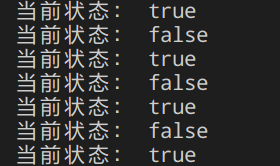
setMask 还有一个经典用途——制作透明窗口。下面咱们顺便讨论一下如何做不规则形状的窗口。
a、调用 setFlags 方法设置 WindowType::FramelessWindowHint 标志,去掉窗口的边框;
b、调用 setMask 方法时需要传递一个 QRegion 对象,它表示一个形状区域。这个区域可以是矩形,也可以是圆形,当然也可以是多边形。设置 mask 后,指定区域外的内容变成透明,并且不会响应用户的输入事件(鼠标、键盘等)。QRegion 对象可以进行 and、or 等运算,多个区域可以进行交集或并集处理,形成各种不规则图形。
咱位做个例子。
#ifndef APP_H #define APP_H #include <QColor> #include <QSize> #include <QWindow> #include <QRasterWindow> #include <QPainter> #include <QRect> #include <QPaintEvent> #include <QRegion> #include <QList> #include <QPolygon> #include <QPoint> #include <QResizeEvent> class CustWindow : public QRasterWindow { Q_OBJECT public: CustWindow(QWindow *parent = nullptr); protected: void paintEvent(QPaintEvent* event) override; void resizeEvent(QResizeEvent* event) override; // 窗口没了边框无法用常规操作,于是实现双击关闭窗口 void mouseDoubleClickEvent(QMouseEvent *event) override; }; #endif
CustWindow::CustWindow(QWindow* parent) :QRasterWindow::QRasterWindow(parent) { setFlags(Qt::WindowType::FramelessWindowHint|Qt::WindowType::BypassWindowManagerHint); // 窗口位置和大小 setGeometry(600, 500, 400, 400); } void CustWindow::paintEvent(QPaintEvent* event) { QPainter p(this); p.fillRect(event->rect(), QColor("deeppink")); p.end(); } void CustWindow::resizeEvent(QResizeEvent *event) { QRegion rg0(QRect(QPoint(), event->size())); QList<QPoint> pt1 = { {15,16}, {180, 300}, {320, 300}, {150, 57} }; QPolygon pl1(pt1); QRegion rg1(pl1); QList<QPoint> pt2 = { {315, 20}, {25, 160}, {160, 320}, {240, 150}, {330, 30} }; QPolygon pl2(pt2); QRegion rg2(pl2); QRegion rg3 = rg0 & (rg1 | rg2); setMask(rg3); } void CustWindow::mouseDoubleClickEvent(QMouseEvent *event) { if(event->button() == Qt::LeftButton) { this->close(); // 关闭窗口 } }
调用setFlags方法时,用到了 WindowType::BypassWindowManagerHint 值。Windows 下没有影响,主要是针对 X11,去除第三方主题产生的窗口阴影。
在 resize 事件处理代码中,QPolygon 类用来构建多边形,通过 QList<QPoint> 对象来指定顶点列表。上面代码中是两个不规则图形并集后,再与窗口的矩形区域取交集。最后把这个区域外的内容都设置成了透明。
运行效果如下。
